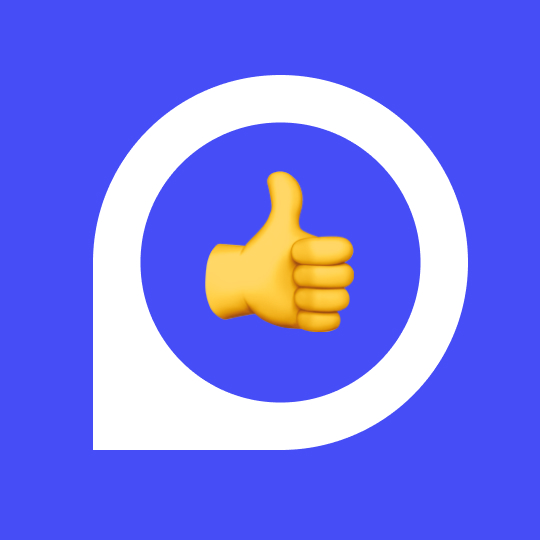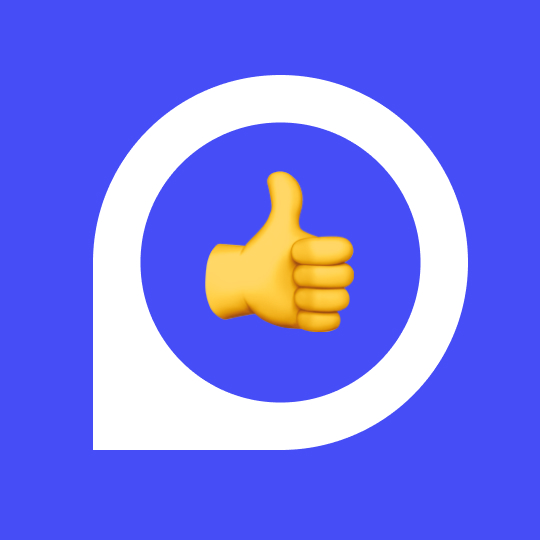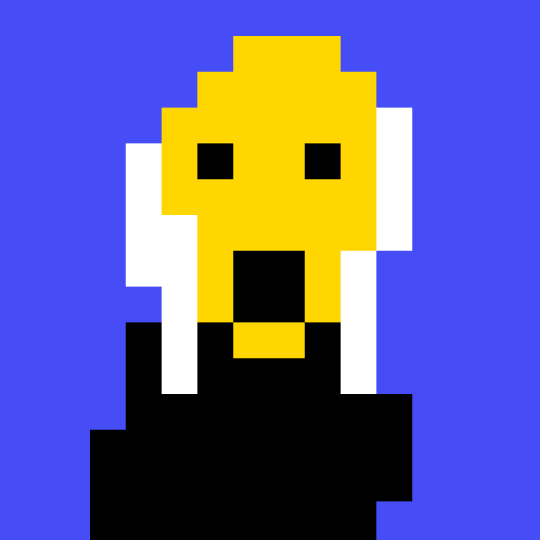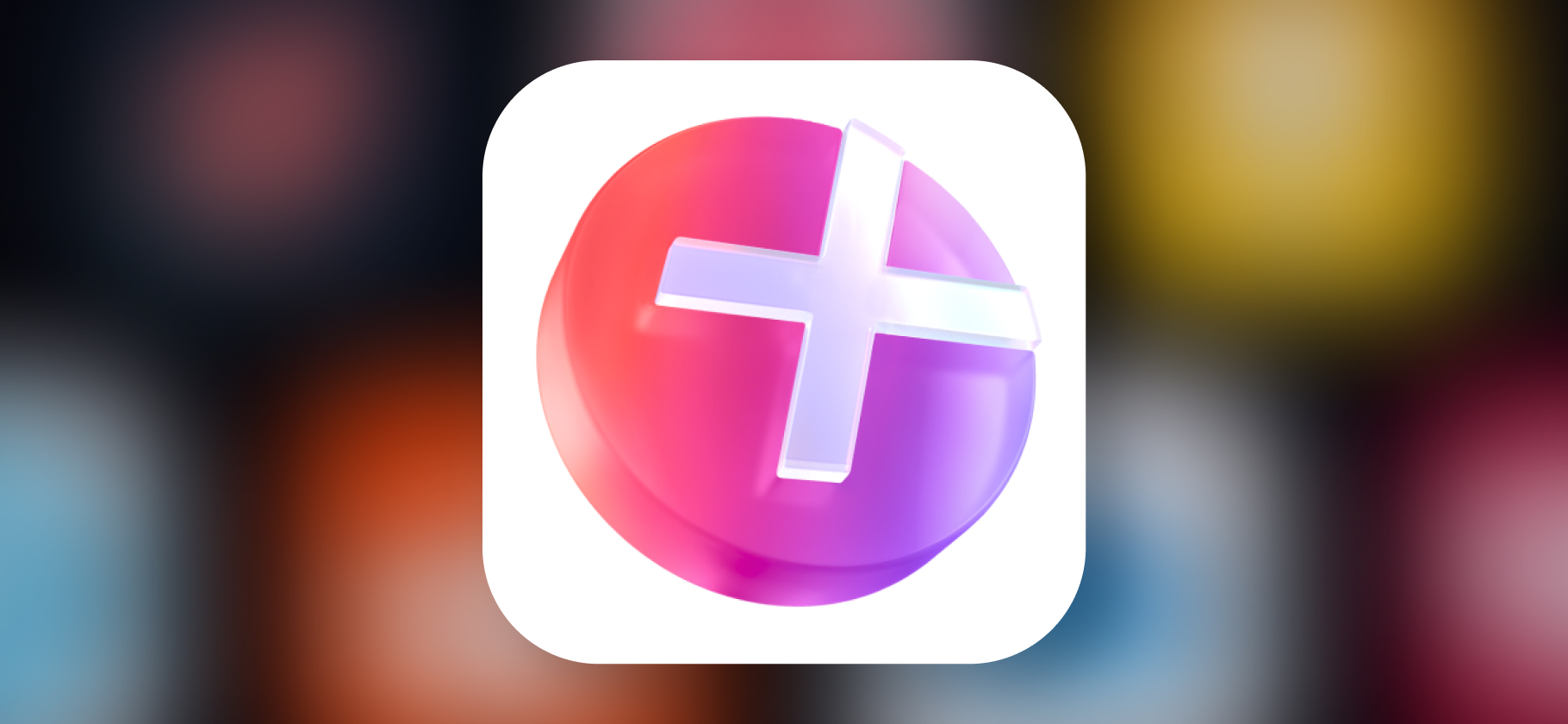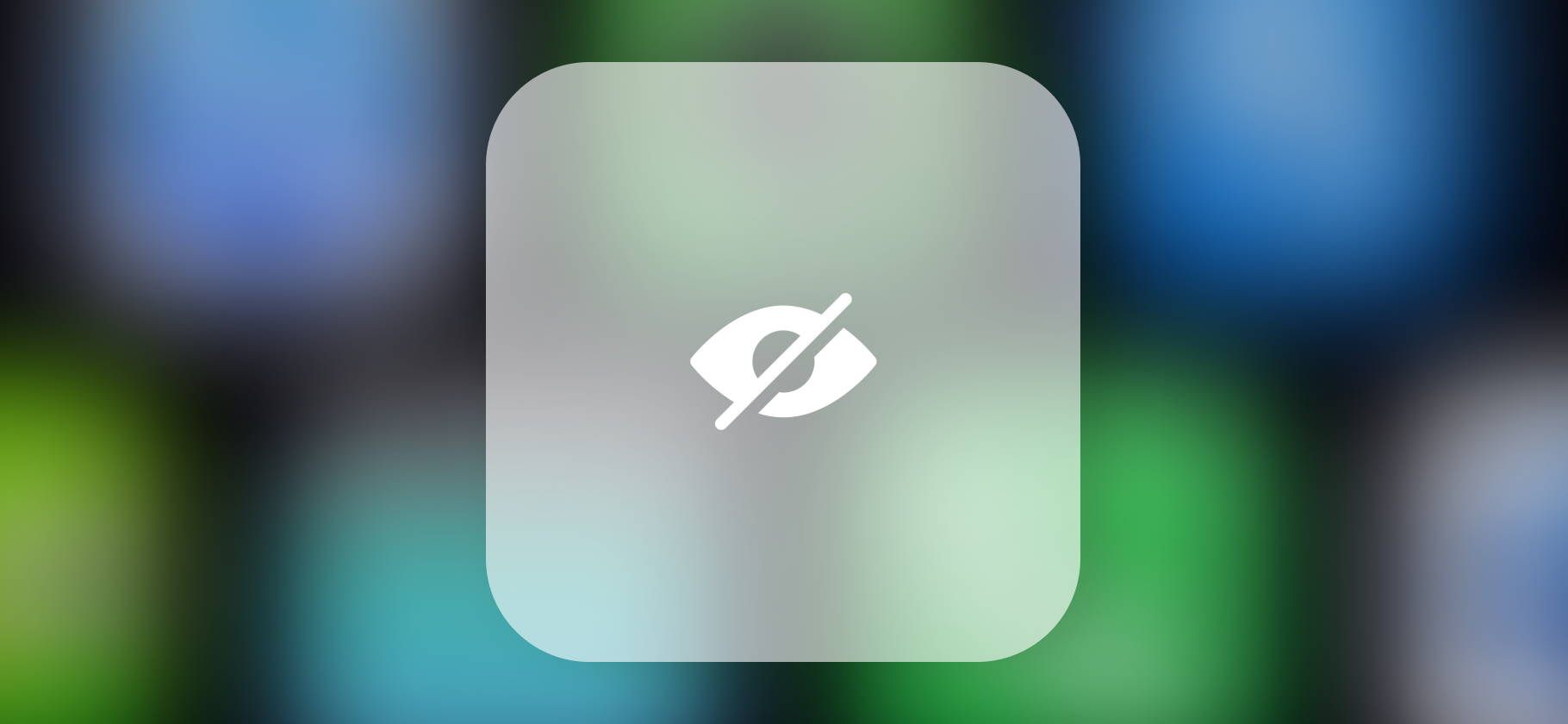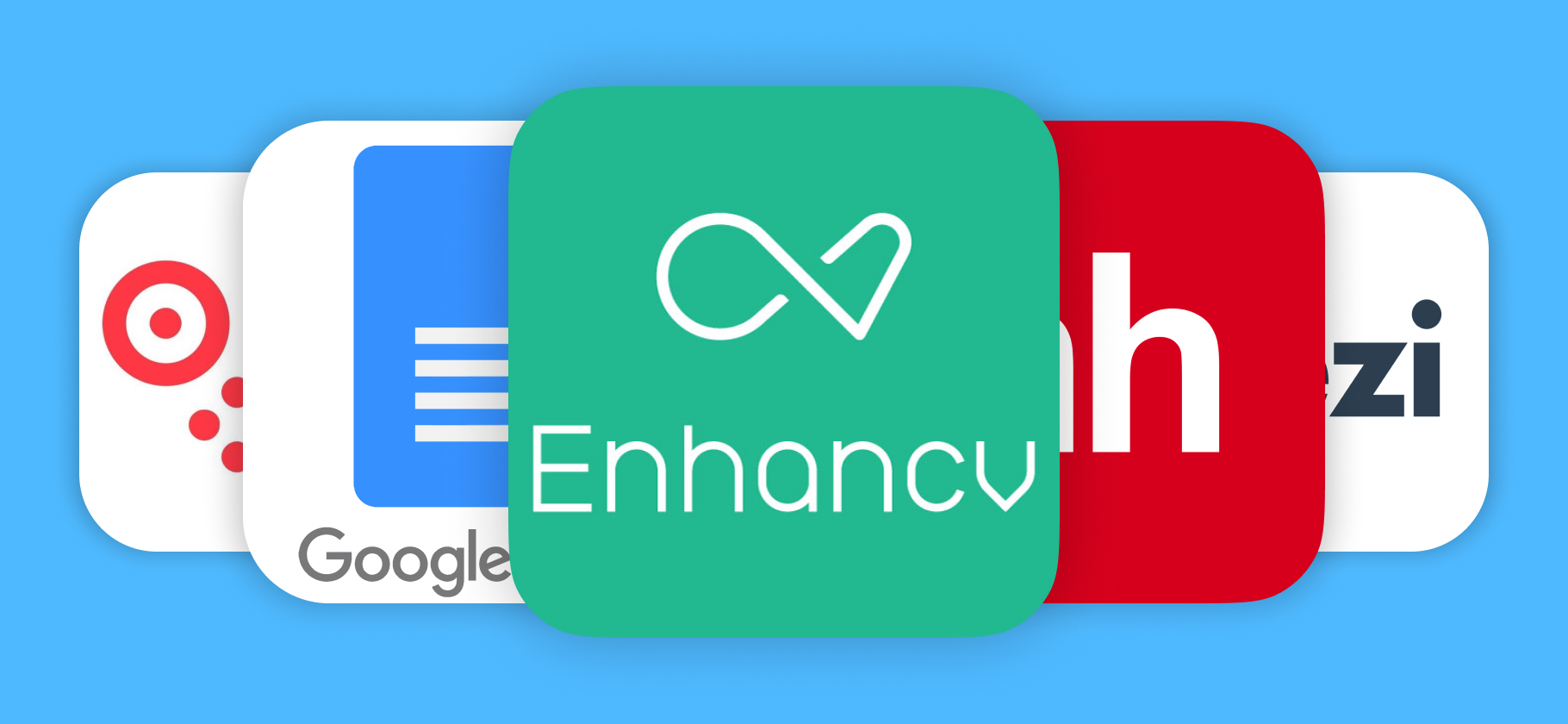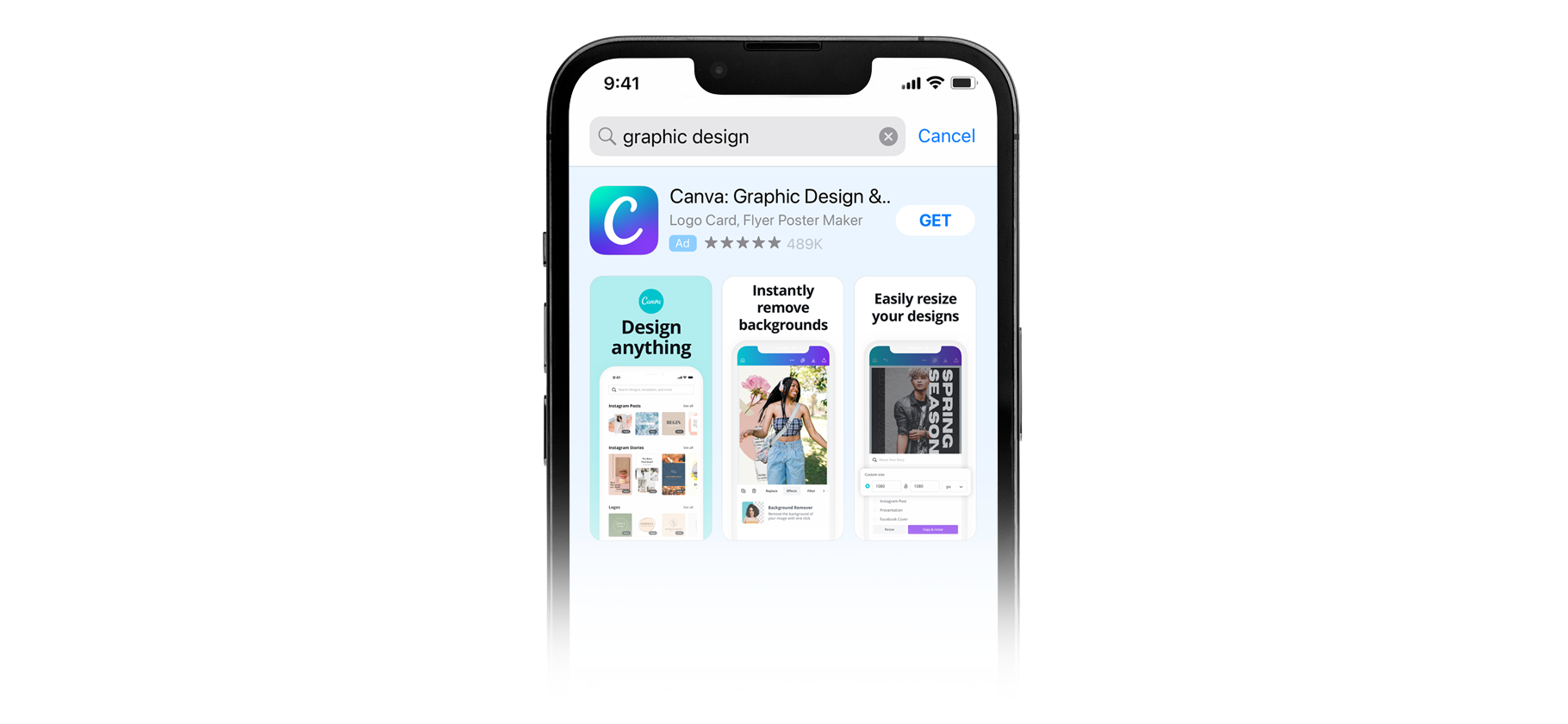Как я веду расходы в Buildin.AI: базы данных
Этот текст написан в Сообществе, в нем сохранены авторский стиль и орфография
За некоторое время до новостей об уходе Notion из России, я настроил там для себя удобную систему ведения финансов. К сожалению, её в скором времени пришлось переносить в другой сервис. Им оказался Buildin.Ai — практически полный китайский аналог (как оказалось, даже лучше).
Для того, чтобы вести учет расходов в Buildin.Ai необходимо:
Шаг 1. Создать базы данных (проще говоря — таблички) для категорий расходов и списка этих расходов. Как это сделать?
На пустой странице вводим символ / (он запускает менюшку с возможными вариантами того, что можно вставить на страницу)
Для примера:
- /Page — создаёт новую страницу
- /Numbered List — создаёт номерованный список
а нам, для создания таблицы, нужна команда /table
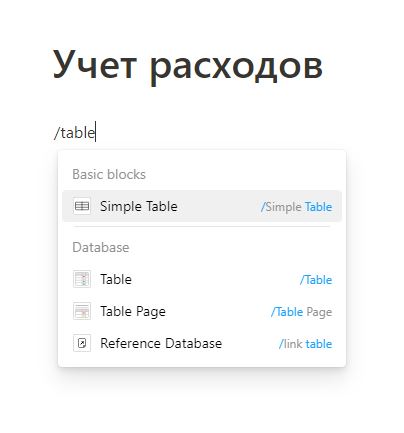
Создать таких необходимо две для списка трат и для категорий трат. Так их и назовём.
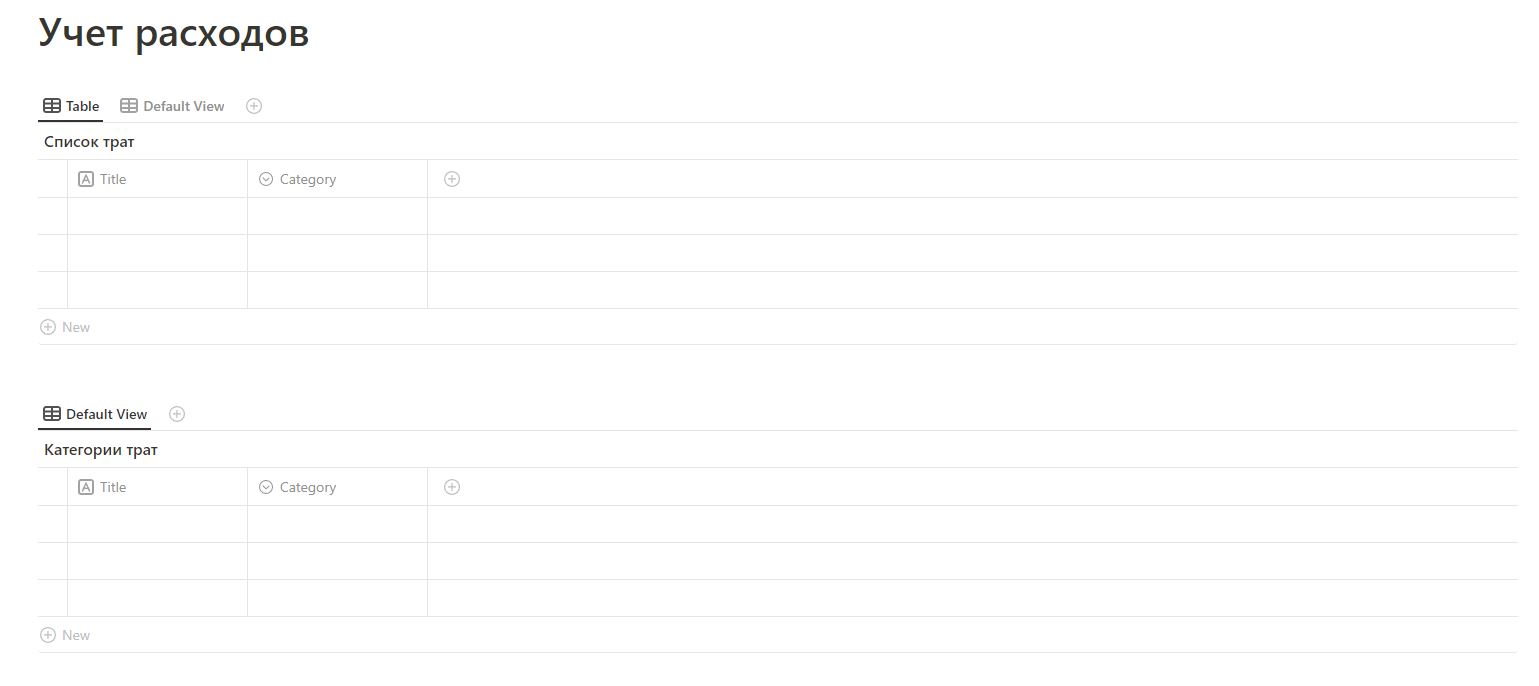
Шаг 2. Начинаем заполнять таблицы (названия вводим в первом столбике):
Для первой таблицы запишем следующие траты — "Автобус", "Молоко", "Кино"
Для второй категории — "Транспорт", "Продукты", "Развлечения"
Теперь наши таблицы выглядят так:
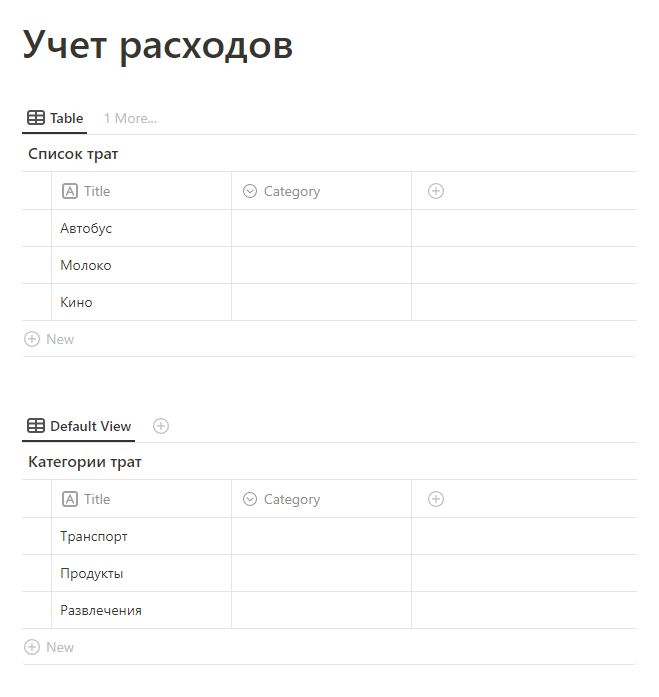
Шаг 3. Добавляем в список трат дату и сумму покупки. Жмем на имеющийся столбик "Category" и меняем его на "Number" + переименовываем. Делаем это в такой всплывшей менюшке.
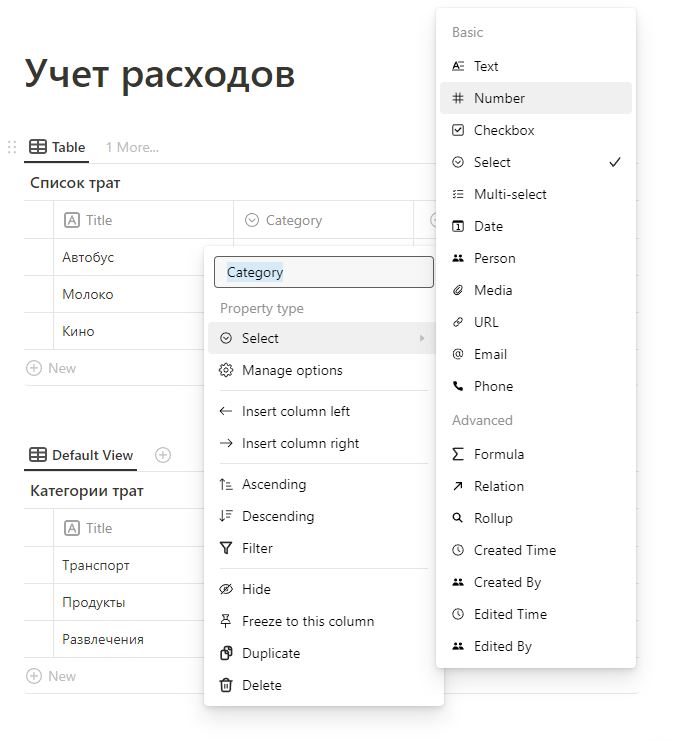
Шаг 4. Создаем связь между таблицами. В таблице "Список трат" добавляем столбик "Relation". Чтобы связать её с таблицей "Категории трат" необходимо во всплывшем меню ввести нужное название. После этого для каждой траты будет доступен выбор категории. После выбора категорий таблицы выглядят так:
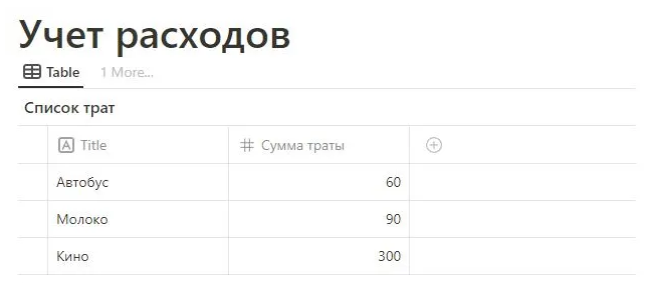
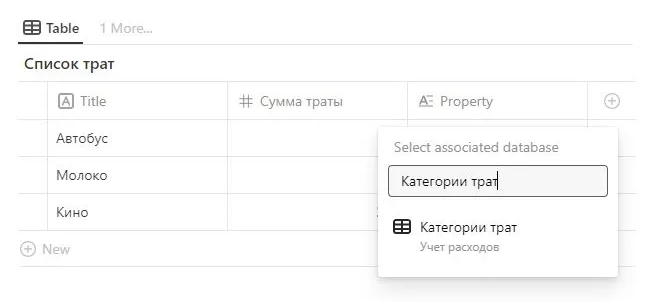
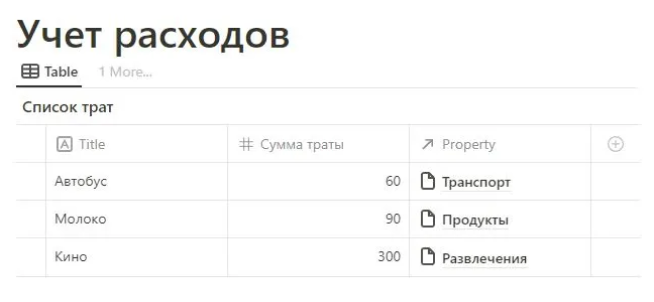
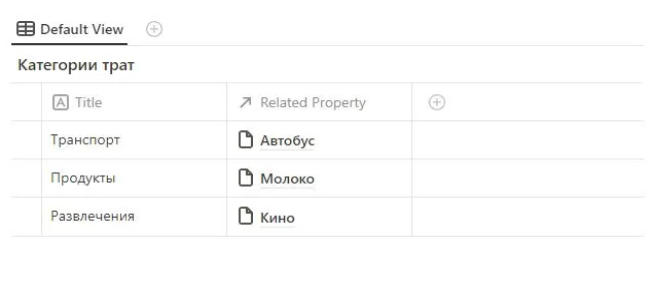
Шаг 5. Получаем суммы трат в категориях. В таблице "Категории трат" добавляем столбик "Roll-up" и выставляем такие значения:
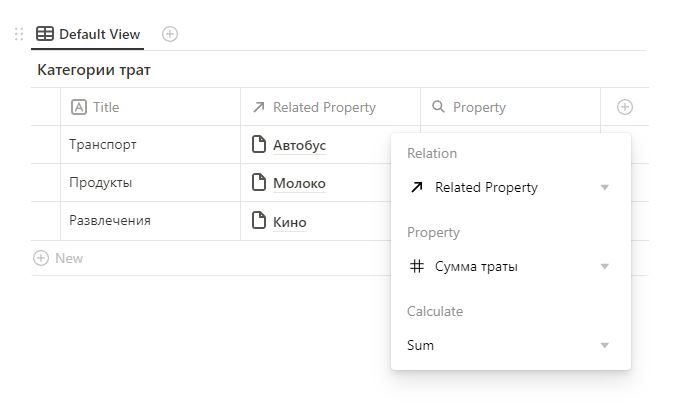
После всех манипуляций у нас будут отображаться суммы покупок в категориях. Для наглядности добавим еще позиций в "Список трат".
Итогово таблицы выглядят так:
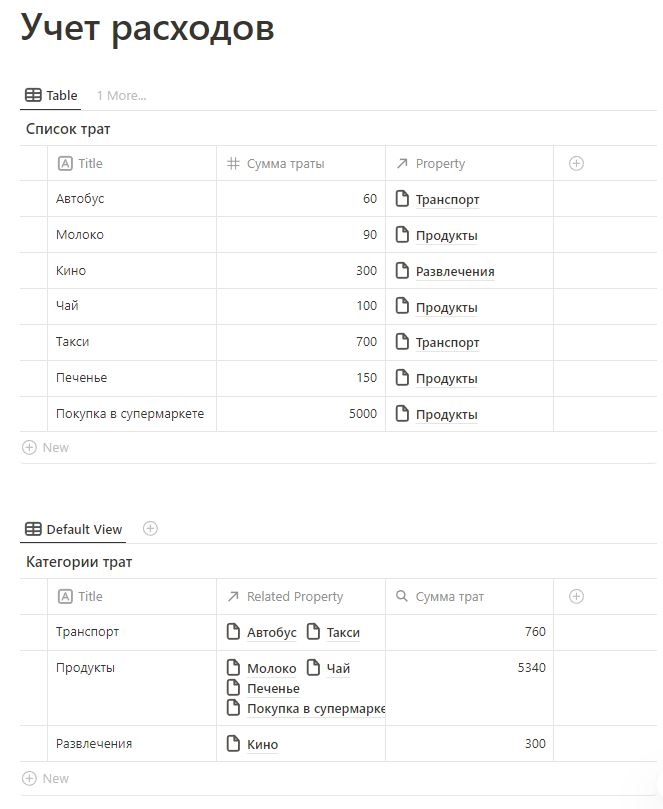
В "Категориях трат" можно скрыть столбик с тратами. Для этого можно выбрать "Hide" в списке настроек стоблика.